MailPoetを使用してWordPressダッシュボードからメールキャンペーン全体を実行する方法
公開: 2020-09-05WordPressユーザーとして選択できるメールマーケティングサービスはたくさんあります。 多くは素晴らしいですが、WordPressの管理スペースを離れることも強制されます。 メールをデザインして送信するには、別のプラットフォームにログインして、その使用方法を学ぶ必要があります。 MailPoetの場合はそうではありません。
MailPoetプラグインを使用すると、ダッシュボード内から直接マーケティングメールを設計およびスケジュールできます。 この記事では、プラグインを紹介し、その機能について説明し、プラグインがどのように機能するかを示します。
それを手に入れよう!
MailPoetの紹介
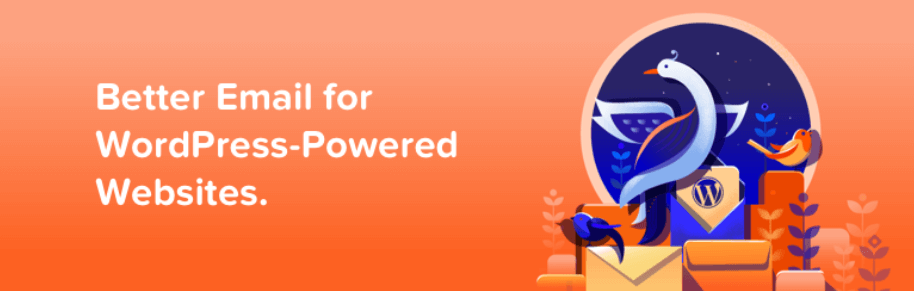
MailPoetは電子メールとニュースレターのプラグインですが、その定義はそれを正当化することはほとんどありません。 メーリングリストの登録フォームの作成、キャンペーンのデザイン、メッセージのスケジュールなどを行うことができます。
一言で言えば、MailPoetは他のEメールマーケティングサービス(MailchimpやAWeberなど)と同じタスクのほとんど(すべてではないにしても)を実行できます。 ただし、それを際立たせているのは、主にWordPressダッシュボード内からMailPoetを操作することです(結局のところ、これはプラグインです!)。 プラグインには、すぐに使用できるWooCommerceトランザクションメールのサポートが含まれており、これを使用して、放棄されたカートを送信したり、メッセージをフォローアップしたりすることもできます。
MailPoetを使用すると、ブロックエディタで動作する直感的なメールビルダーにアクセスできます。 プラグインには、次のメールキャンペーンを開始するために使用できるテンプレートのライブラリも付属しています。 配信可能性に関する限り、MailPoetを使用すると、独自のサービスを使用したり、プラグインを他のSMTPプロバイダー(SendGridなど)に接続したりできます。
これらの機能は無料で利用できますが、加入者が1,000人未満の場合は、MailPoetのプレミアムプランに無料でアクセスすることもできます。 プレミアムプランでは、プラグインのロゴをメールフッターから削除し、誰がメールを開いてクリックしているかを確認できます。
主な機能:
- Webサイトに電子メールサブスクリプションフォームを設定します。
- 直感的なビルダーを使用して、メールニュースレターやウェルカムシリーズなどをデザインします。
- キャンペーンのメールテンプレートにアクセスできます。
- サイトに新しい投稿があったときにメール通知を送信します。
- WooCommerceのトランザクションメールを送信します。
- 複数のSMTPプロバイダーと連携するようにプラグインを構成します。
- 主要なメールエンゲージメント指標を監視します。
価格:プレミアムプランが利用可能で無料| 詳しくは
MailPoetを使用してWordPressダッシュボードからEメールキャンペーン全体を実行する方法(4ステップ)
電子メールキャンペーンの「実行」には、電子メールリストの設定、少なくとも1つのメッセージの設計、および送信が含まれます。 このセクションでは、MailPoetプラグインの構成方法など、これらすべての手順とその他のいくつかの手順について説明します。 上から撮りましょう!
ステップ1:MailPoetプラグインを構成する
MailPoetをインストールしてアクティブ化した後、[ MailPoet ]タブにアクセスしようとすると、プラグインの構成ウィザードがポップアップ表示されます。 プラグインを「準備」する最も簡単な方法なので、先に進んで使用してみましょう。
最初に決定する必要があるのは、サイトからのメッセージに表示される電子メールアドレスです。 デフォルトでは、プラグインは管理者名とメールアドレスを使用します。

次に、MailPoetは、プラグインの開発に匿名データを提供するかどうかを尋ねます。 決定はあなた次第であり、プラグインの機能には影響しません。
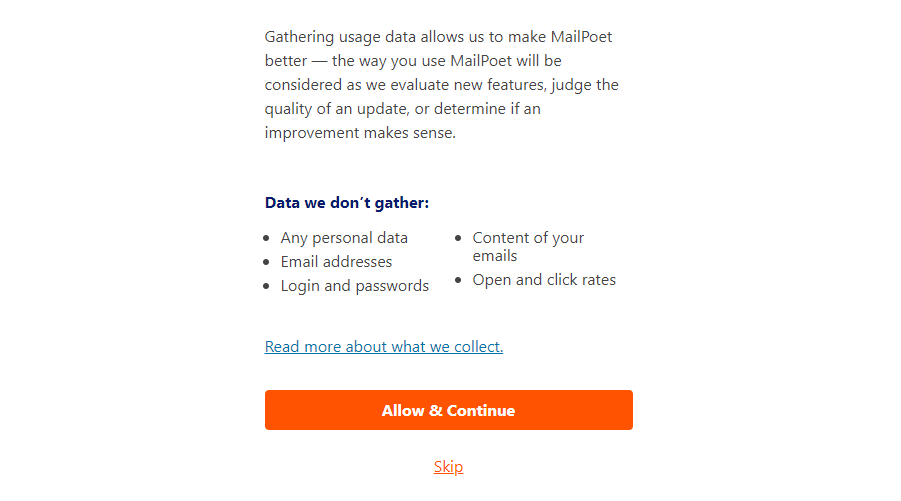
最後に、MailPoetのプレミアム機能を無料で利用するかどうかを決定します。 前に述べたように、プラグインを使用すると、1,000人未満の電子メールサブスクライバーがいる場合にプレミアムプランを無料で使用できます。 このオファーを利用するには、無料のMailPoetアカウントにサインアップする必要があります。このアカウントは、プラグインによって自動的に次のように求められます。

MailPoet Premiumを使用する必要はありませんが、この記事では、サインアッププロセスを実行することを決定した場合に備えて実行します。 メールアドレスを確認すると、MailPoetはウェブサイトのURLを要求します(Typeformを使用していることに注意してください)。
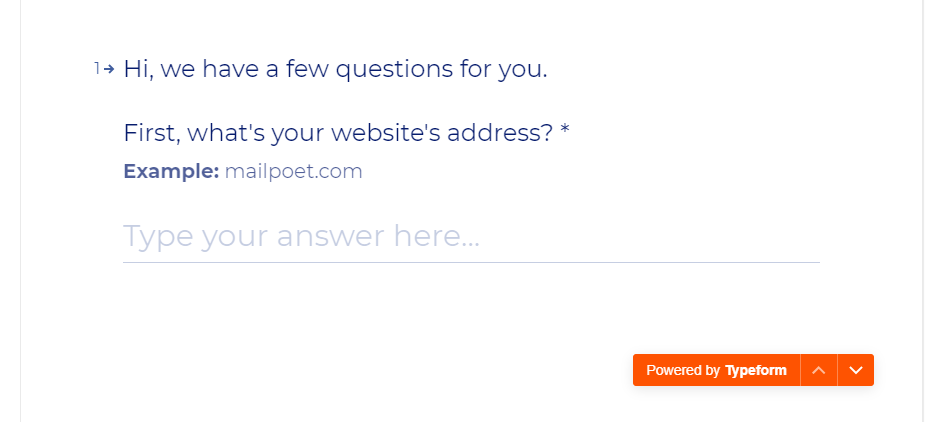
このサービスでは、送信するマーケティングメールの数についていくつか質問があり、それが完了すると、無料のアカウントにアクセスできるようになります。 MailPoetダッシュボード内に、使用しているプランのキーが表示されます。 このキーをコピーしてWordPressに戻ります。

MailPoet>設定>キーアクティベーションに移動し、内のフィールドにキーを貼り付けてから、[確認]をクリックします。
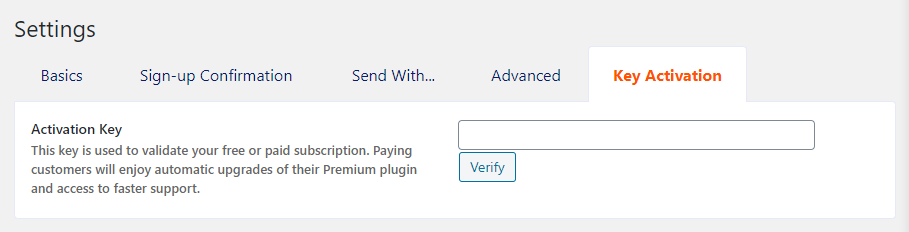
キーの検証には数秒かかるはずです。これで、プレミアムMailPoet機能のフルセットにアクセスできるようになりました。 プラグインの残りの部分を今すぐ理解しましょう。
ステップ2:メーリングリストを設定する
MailPoetをアクティブにすると、プラグインは自動的に2つのメーリングリストを設定します。 1つは既存のすべてのWordPressユーザー向けで、もう1つはキャンペーンに使用できるまったく新しいリストです。
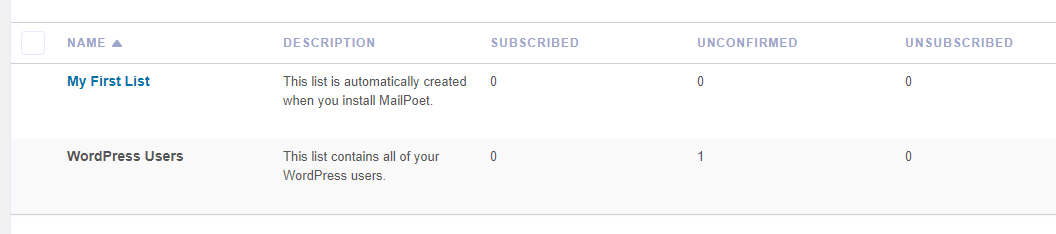
他に何もしなくても、先に進んでその新しいリストを使用できます。 別のリストを設定したい場合は、 MailPoet>リスト>新しいリストに移動してください。 あなたがしなければならないのは名前と説明を入力することだけです、そしてあなたは行ってもいいです:

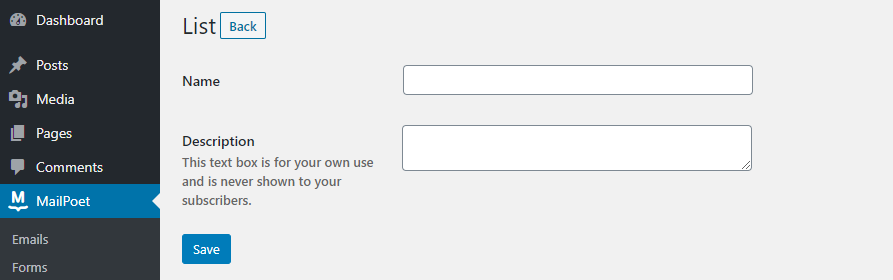
[新しいセグメント]をクリックして、 [リスト]タブから新しい電子メールセグメントを設定することもできます。 既存のすべてのセグメントが[リスト] > [セグメント]タブに表示されます。
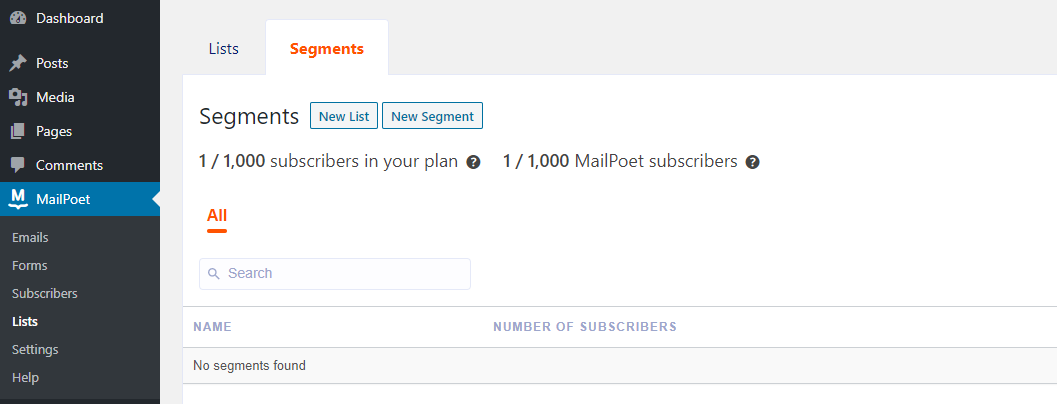
新しいリストの準備ができたら、最初のメールキャンペーンに取り掛かることができます。
ステップ3:新しいEメールキャンペーンを作成する
最初のキャンペーンでは、ウェルカムメールを送信することをお勧めしますが、自由に実験することができます。 メールを作成するには、[ MailPoet]> [メール]に移動し、使用するテンプレートを選択します。
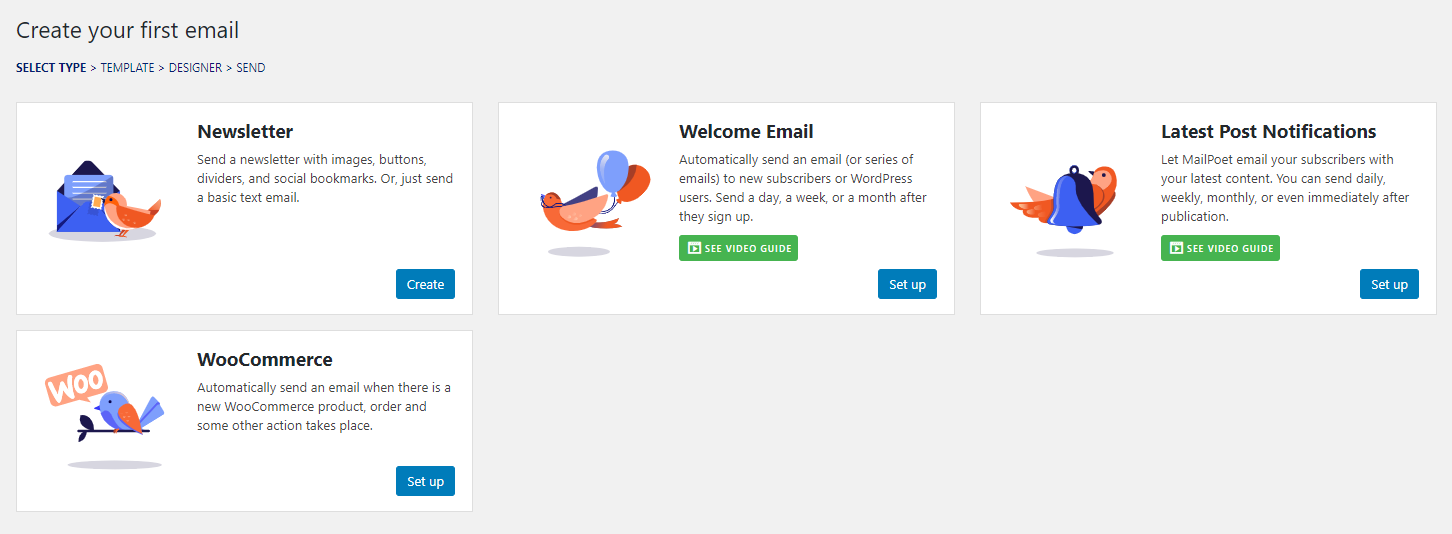
これで、MailPoetは、いつ電子メールを送信するかを構成するように要求します。 ウェルカムメッセージについて話しているので、[誰かがリストを購読するとき]オプションと新しいメーリングリストを選択します。 作成する電子メールの遅延を構成することもできます。

ウェルカムメールの場合は、即時配信ウィンドウを設定するか、1〜2時間遅らせることができます。 これらの設定の準備ができたら、ウェルカムメールにMailPoetのテンプレートの1つを使用するかどうかを選択できます。
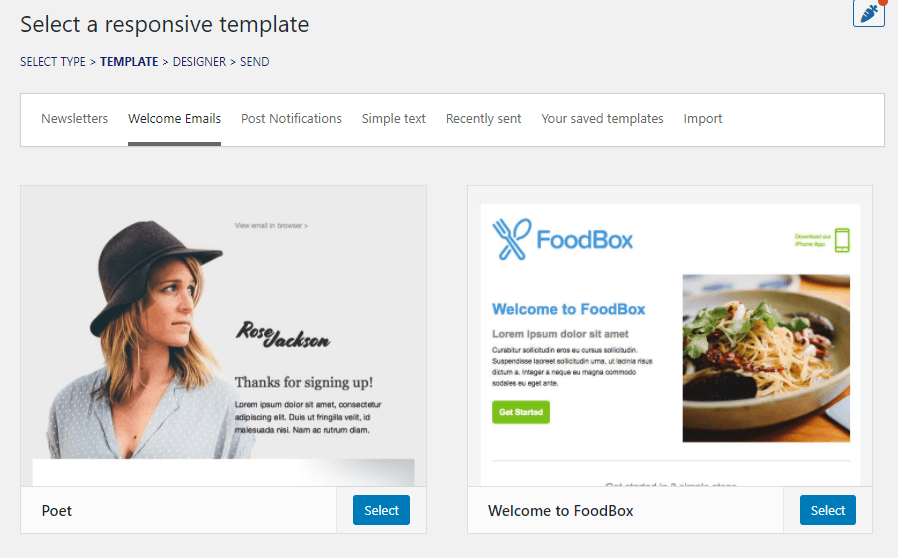
テンプレートを使用するかどうかに関係なく、MailPoetの直感的なドラッグアンドドロップビルダーにアクセスできます。 左側には、デザインしているメールのプレビューが表示され、右側には、モジュールや列オプションなど、自由に使用できるすべての要素が表示されます。
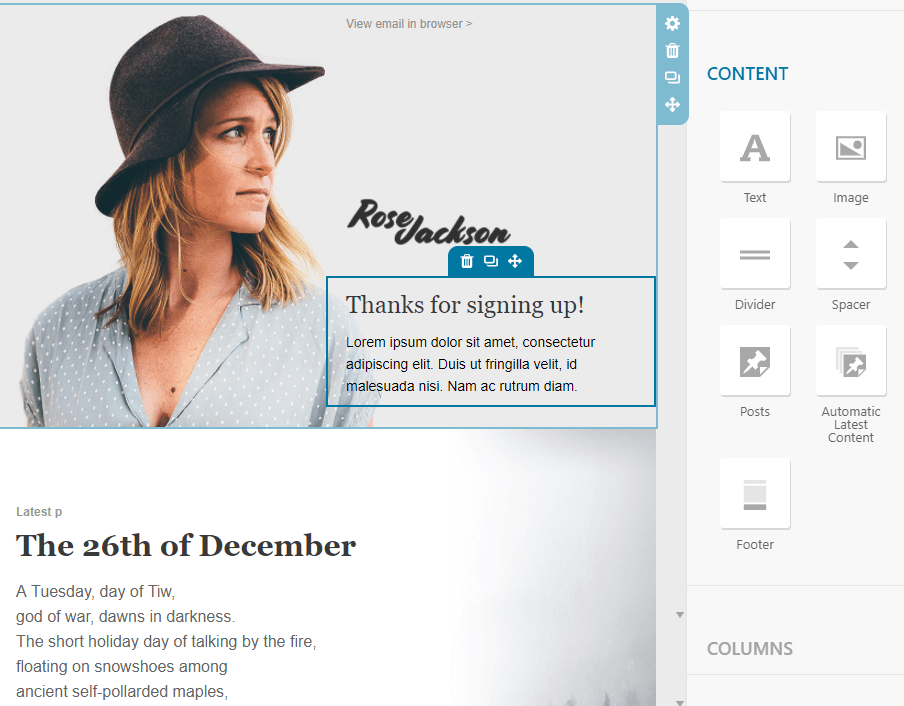
これまでにBlockEditorまたはPageBuilderプラグインを使用したことがある場合は、MailPoetのエディターを数分で入手できるはずです。 ただし、ここでプラグインの最も顕著な欠点が関係します。
エディター自体は非常に使いやすいですが、自由に使用できるデザイン要素の選択は少しつまらないものです。 同様に、ほとんどの要素はそれほど多くのカスタマイズオプションを提供していません。
全体として、MailPoetは市場で最も高度な電子メールビルダーを提供していない可能性がありますが、それは単純なキャンペーンやトランザクション電子メールを設計するためのタスク以上のものです。
この時点で、MailPoetビルダーをいじって、好みに合っているかどうかを確認する必要があります。 完了したら、エディターの下にある[保存]ボタンをクリックして、[次へ]をクリックします。
これで、電子メールの件名を選択して、残りの設定を確認できます。
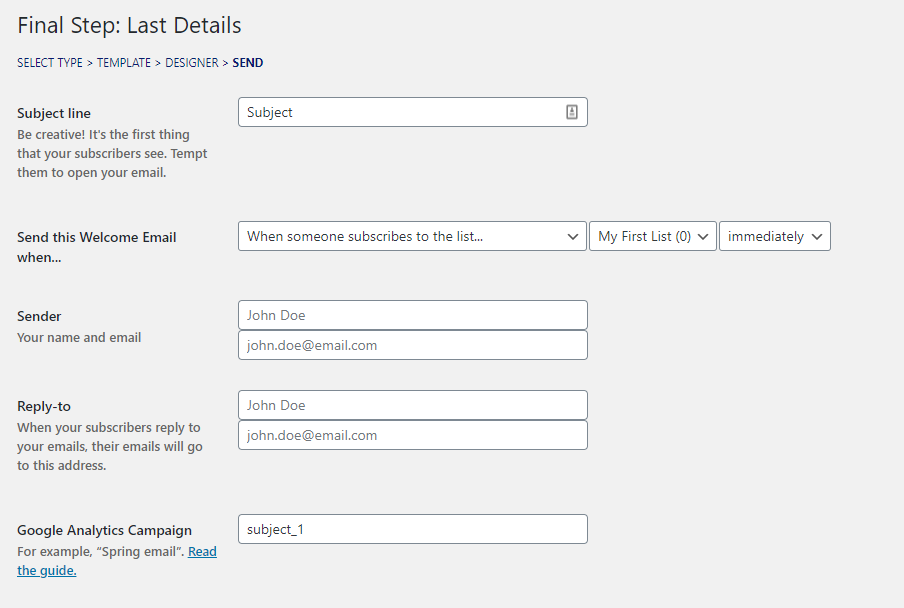
GoogleAnalyticsアカウントをMailPoetに接続するオプションがあることに注意してください。 その統合についてはここで読むことができますが、今のところ、キャンペーンを保存して、リストの電子メールサインアップフォームを設定しましょう。
ステップ4:メールサインアップフォームを設定する
MailPoetを使用してメーリングリストを設定すると、プラグインはそのメーリングリストのサインアップフォームを自動的に作成します。 そのサインアップフォームをページに表示するには、手動で目的のページに追加するか、ウィジェットを使用します。
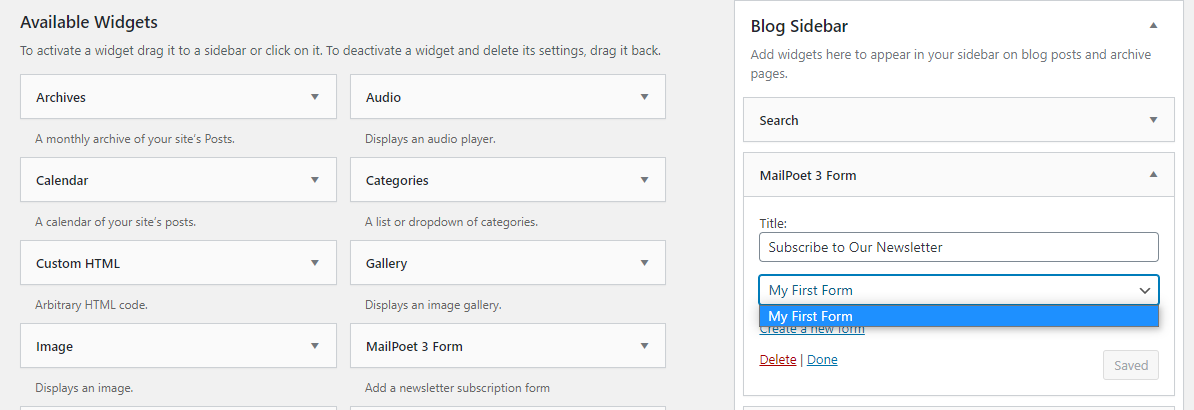
「手動」アプローチの場合は、ブロックエディターを開き、電子メールサインアップフォームを配置する場所を選択します。 MailPoetサブスクリプションフォームブロックオプションと使用するリストを選択します。

それでおしまい! MailPoetの電子メールサブスクリプションフォームは、デフォルトでは少しむき出しになっていることに注意してください。 ただし、CSSを使用してカスタマイズできます。
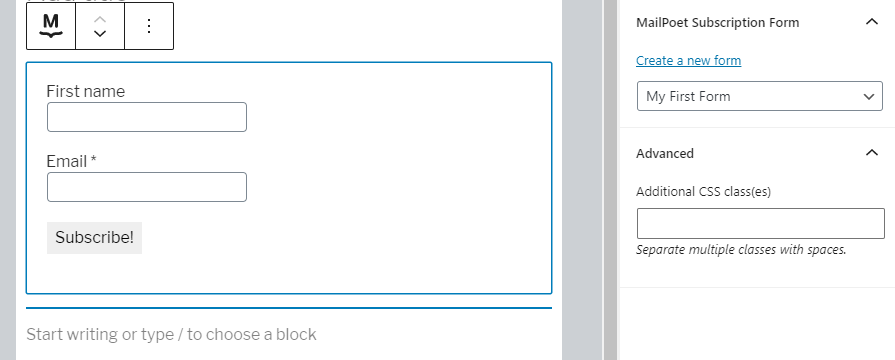
MailPoetは、Bloomなどの他のプラグインを使用して作成したフォームでも機能します。 これは、MailPoetメーリングリストに接続するゴージャスなフォームをデザインするのに役立ちます。 いずれにせよ、あなたの電子メールサインアップフォームがアップしたら、あなたは仕事をしています。 先に進んで、必要な数の電子メールを設計し、自由にリストに送信できます。
結論
MailPoetは、プラグインであると同時にメールマーケティングサービスでもあります。 プラグインを使用すると、ダッシュボードを離れることなく、電子メールを設計してサブスクライバーに送信できます。 メール自体については、MailPoetが配信を担当するため、別のSMTPサービスの設定について心配する必要はありません。
MailPoetの使用を開始するのは非常に簡単で、次の4つの手順を実行するだけです。
- MailPoetプラグインを構成します。
- メーリングリストを設定します。
- 新しいメールキャンペーンを作成します。
- メール登録フォームを設定します。
MailPoetをWordPressで使用する方法について質問がありますか? 以下のコメントセクションでそれらについて話しましょう!
vasabii /shutterstock.comによる記事のサムネイル画像
